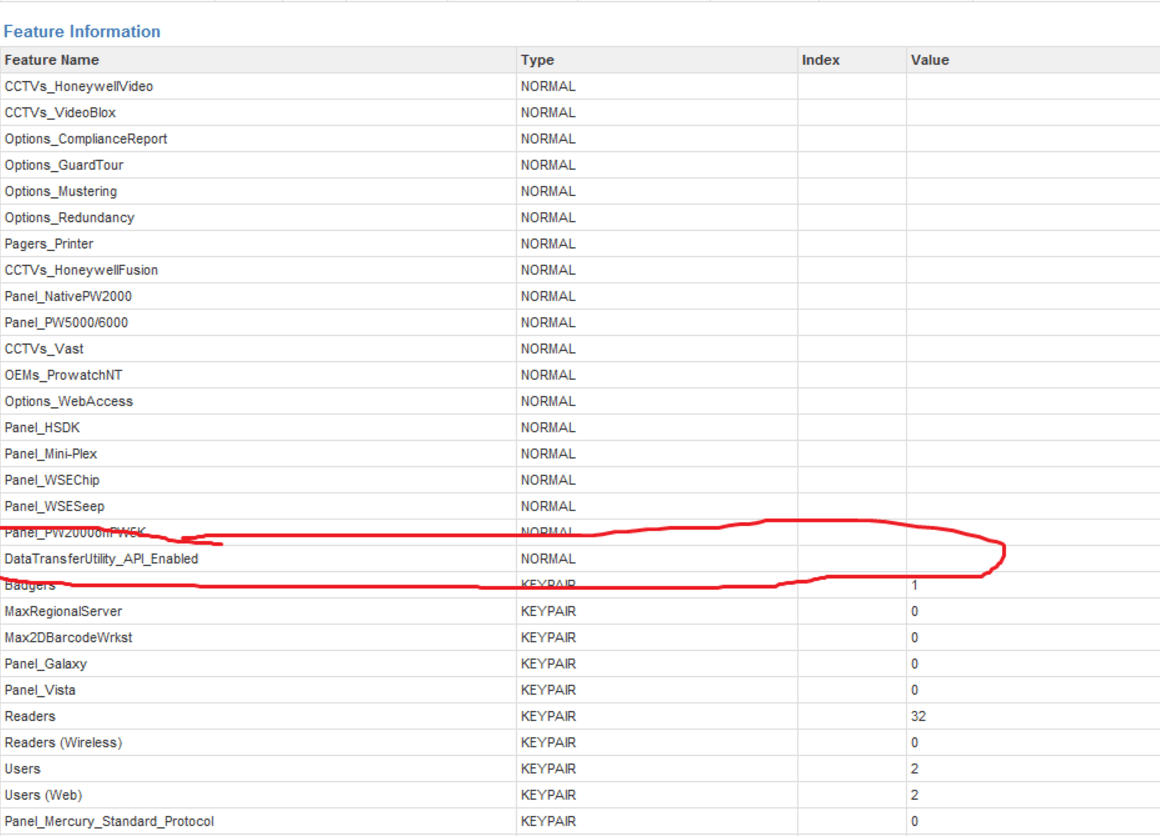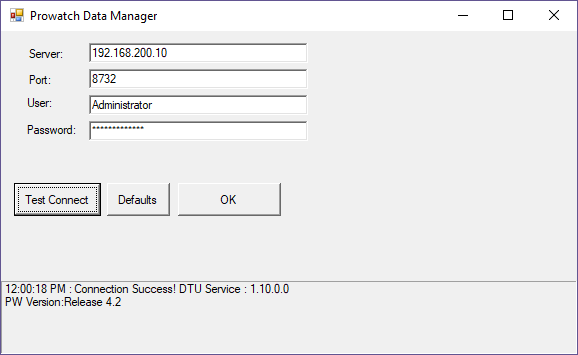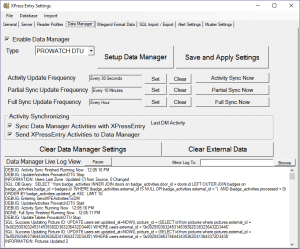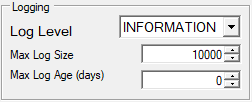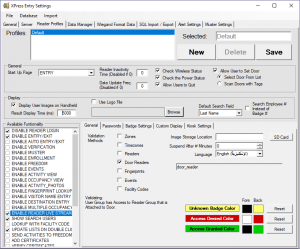이 문서는 대체되었으며 더 이상 최신 상태가 아닙니다.
업데이트된 정보를 보려면 여기로 이동하십시오.
#
Prowatch 전제 조건 #
첫 번째는 "웹 데이터 전송 유틸리티"에 대한 Prowatch 시스템 라이센스를 얻는 것입니다. 이것이 작동하려면 4.2 SP2를 실행해야 합니다.
이렇게 하면 XPressEntry 및 Prowatch 시스템이 제대로 통신하고 XPressEntry가 데이터를 Honeywell Prowatch로 다시 푸시할 수 있습니다.
다음으로 Web DTU 서비스를 설치하고 구성해야 합니다. 설치 지침은 문의하십시오. [이메일 보호].
Prowatch 독자 #
각각의 실제 핸드헬드에 대해 Prowatch에서 두 개의 리더(IN/OUT)를 설정해야 합니다.
당신은 이렇게 할 수 있습니다 :
채널 추가
PW-5000 / PW6000 선택
하드웨어에 맞는 템플릿이 함께 제공됩니다.
처음에만 "설치됨"을 선택하십시오. 지금은 TimeZone을 선택하십시오.
모든 생성이 완료되면 설치됨 확인란의 선택을 취소합니다.
Hardwired의 포트 유형을 선택하십시오.
패널 추가
방금 만든 채널을 선택합니다.
패널 종류는 PW5000/6000(상관없음)
완료되면 논리 장치를 추가하십시오.
패널을 선택하고 논리 장치 유형을 선택하십시오.
ACS-Door 일반 리더기 사용(템플릿임)
선택하면 리더, 도어 위치 스위치 및 암이 추가됩니다.
패널에 전체 트리를 추가합니다.
설정당 두 개의 논리 장치를 추가할 수 있습니다. 즉, XPressEntry Handheld마다 도어를 추가해야 합니다.
적절한 허가 코드에 판독기를 추가하는 것을 잊지 마십시오.
XPressEntry 데이터 관리자 #
Prowatch Communications용 XPressEntry 데이터 관리자를 설정하려면 다음을 수행하십시오.
도구 -> 설정 -> 일반 탭
로그 수준을 SQL로 변경합니다.
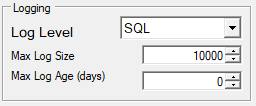
도구 -> 설정 -> 데이터 관리자 탭
- 데이터 관리자 활성화 체크
- PROWATCH DTU 선택
- 저장을 누르고 설정 적용
- 설정 데이터 관리자를 누릅니다.
- IP 및 Web DTU 사용자/비밀번호를 입력합니다.
- 테스트 연결을 눌러 작동하는지 확인하십시오.
- 확인을 누릅니다.
- 저장을 누르고 설정 적용
- 활동/부분/전체 동기화 빈도를 설정합니다.
- 두 활동 동기화 확인란을 모두 선택합니다.
- 저장을 누르고 설정 적용
- 지금 전체 동기화를 누르십시오.
전체 동기화가 완료되면 XPressEntry에서 Prowatch의 모든 배지/독자 등 정보를 갖게 됩니다.
우리는 SQL 로깅을 영원히 활성화하고 싶지 않기 때문에 모든 것이 작동하면 INFORMATION으로 다시 변경하십시오.
도구 -> 설정 -> 일반 탭
로그 수준을 정보로 변경합니다.
XPressEntry 독자 프로필 #
다음은 XPressEntry 리더 프로필을 설정하는 것입니다.
클리어런스 정보를 사용하여 Prowatch에서 배지를 인증하려면 "도어 리더" 확인란을 선택해야 합니다.
왼쪽 하단에 있는 목록에서 "리더 라이브 스트림 활성화"도 강력하게 제안합니다.
나머지 기능은 설명서에 설명되어 있습니다.
XPressEntry 문 #
마지막 단계는 정보를 인증/전송하기 위해 핸드헬드가 사용할 출입문을 설정하는 것입니다.
핸드헬드당 하나의 도어를 사용하는 것이 좋습니다. 이를 통해 가장 정확한 스캔 보고가 가능합니다.
이 설정은 아래 참조
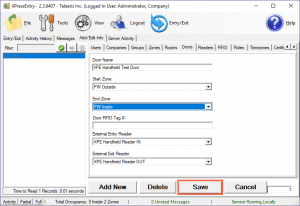 #
#
XPressEntry는 다음과 같은 Prowatch API를 호출합니다. #
이슈리더이벤트
GetAreaOccupants
회사를 얻으십시오
배지 유형 가져오기
지역 가져오기
GetLogDevsByHWClass
or
GetLogicalDevicesAll
통관 코드 받기
GetClearanceCodesLD
QueryBadges페이징
GetBadgeBlob
or
배지사진 받기